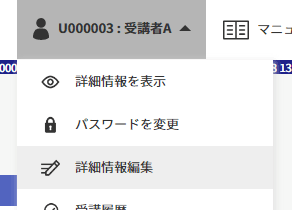受講者自身に自分のメールアドレスやパスワードといった管理を任せることも可能です。
その場合、受講者サイト上のメニューから受講者自らが自身の情報を編集することができます。
編集させる内容によりメニューは2つに分かれます。「パスワード編集」と「それ以外の情報の編集」です。ここではそれぞれのメニューの解放の仕方についてご説明します。
4-03-1.パスワードの編集
管理サイトログイン>サイトTOP(E-learning)>メニュー(基本設定)>ASP基本情報設定
ASP基本情報設定画面において、受講者サイト - サブメニューの選択ボックス内の「パスワード変更メニュー」にチェックを入れて「設定」ボタンをクリックします。これにより、受講者サイトにおいて、パスワードの編集画面を開放することができます。

受講者画面にログインしていただくと、右上のサブメニューに「パスワードを変更」というボックスを確認することができます。
こちらから受講者自らパスワードを変更することが可能になります。
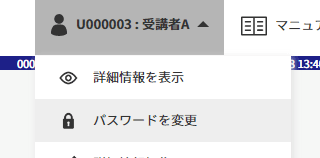
4-03-2.その他情報の編集
管理サイトログイン>サイトTOP(E-learning)>メニュー(基本設定)>ASP基本情報設定
ASP基本情報設定画面において、受講者サイト - サブメニューの選択ボックス内の「受講者詳細情報編集メニュー」にチェックを入れて「設定」ボタンをクリックします。これにより、受講者サイトにおいて、パスワード以外のすべての項目の編集画面を開放することができます。

受講者画面にログインしていただくと、右上のサブメニューに「詳細情報編集」というボックスを確認することができます。
こちらから受講者自らパスワードを変更することが可能になります。